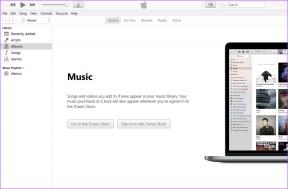Düzeltme Kodi Ağ Sunucusuna Bağlanamıyor
Çeşitli / / April 05, 2023
Kodi popüler bir platform ve oyunlar, filmler ve diğer eğlence türleri için açık kaynaklı bir merkezdir. Platform çevrimiçi olarak milyonlarca kullanıcı tarafından kullanılmaktadır. Ancak, Kodi sunucularıyla sorun yaşayan birçok kullanıcı örneği vardır. Kodi'nin bir ağ sunucusuna bağlanamaması, kullanıcıların sıklıkla karşılaştığı en yaygın sorunlardan biridir. Bu hata, hiçbir şeye takılıp kalmanıza neden olabilir. Kodi bağlanamıyor hatası, yanlış bir URL veya engellenen bir IP adresi gibi çeşitli faktörlerden kaynaklanabilir. Bu kılavuzda, Kodi'nin uzak sunucuya bağlanamaması sorununu çözmenin nedenlerini ve yöntemlerini tartışacağız. Kodi ile sunucu sorunlarını çözmek için etkili çözümler bulmak için okumaya devam edin.
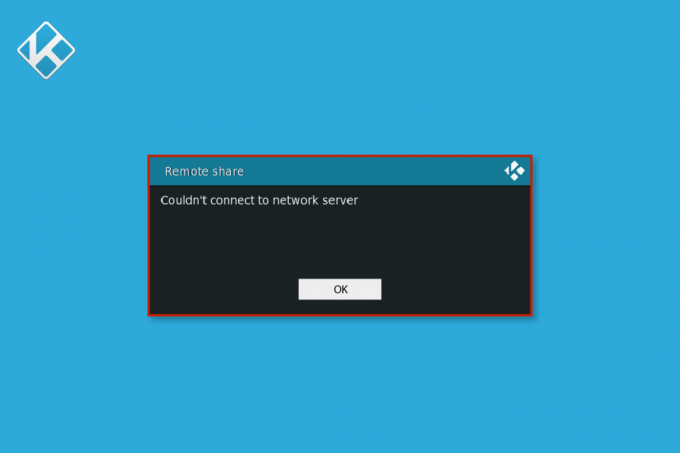
İçindekiler
- Kodi Ağ Sunucusuna Bağlanamıyor Nasıl Onarılır
- Yöntem 1: Ağ Bağlantısı Sorunlarını Giderme
- Yöntem 2: URL Bilgilerini Doğrulayın
- Yöntem 3: URL'nin Düzgün Çalıştığını Doğrulayın
- Yöntem 4: Kaynağın Düzgün Çalışıp Çalışmadığını Doğrulayın
- Yöntem 5: Kodi Eklentilerini Güncelleyin
- Yöntem 6: Kodi Ağ Ayarlarını Sıfırla
- Yöntem 7: Proxy Sunucu Seçeneğini Etkinleştir
- Yöntem 8: VPN Hizmetini Kullanın
- Yöntem 9: Kodi Hata Günlüğünü Kontrol Edin
- Yöntem 10: Kodi Programını Yeniden Yükleyin
Kodi Ağ Sunucusuna Bağlanamıyor Nasıl Onarılır
Kodi'nin ağ sunucusu sorunlarına bağlanamamasının çeşitli nedenleri olabilir. Yaygın nedenlerden bazıları burada belirtilmiştir.
- Yanlış bir URL de hatanın yaygın bir nedenidir.
- Etkin olmayan bir URL de bu sunucu hatasına neden olabilir.
- Kaynak etki alanı düzgün çalışmıyorsa, Kodi sunucu hatası dahil olmak üzere çeşitli hatalara neden olabilir.
- Eski Kodi Eklentileri de bu hatadan sorumludur.
- Kodi programındaki uygun olmayan ağ ayarları, sunucu sorunlarına neden olabilir.
- Bu hatadan genellikle engellenen bir IP adresi sorumludur.
- Bir URL'nin coğrafi kısıtlamaları varsa, kullanıcılar sunucuya bağlanamıyor hataları alabilir
- Kodi programıyla ilgili hatalar ve yanlış kurulum gibi çeşitli sorunlar da hatadan sorumludur.
Aşağıdaki kılavuzda, Kodi bir ağ sunucusuna bağlanamıyor hatasını düzeltme yöntemlerini tartışacağız.
Yöntem 1: Ağ Bağlantısı Sorunlarını Giderme
Kodi'nin ağ sunucusu sorununa bağlanamamasının en yaygın nedenlerinden biri, kötü bir ağ bağlantısıdır. İnternet bağlantınız kararsızsa, Kodi sunucusunda ve diğer Kodi hizmetlerinden yararlanmada sorun yaşayabilirsiniz. Bu nedenle, göz önünde bulundurmanız gereken ilk adım, Kodi sunucusu bağlantı hatasına neden olan ağ sorunlarını gidermektir.
Adım I: WiFi Yönlendiriciyi Yeniden Başlatın
Kodi bağlanamıyor hatasını düzeltmek için yapabileceğiniz ilk şeylerden biri, WiFi yönlendiricinizin cihazınıza ve ana güç anahtarına düzgün şekilde bağlanıp bağlanmadığını kontrol etmektir. Çoğu zaman ağ bağlantısı hatalarına yanlış yönlendirici bağlantıları neden olur. için rehberimizi okuyun Yönlendiriciyi Yeniden Başlat.
Adım II: Ağ Bağlantısını Kontrol Edin
Sorun WiFi yönlendiriciden kaynaklanmadıysa, internet sağlayıcınızdan kaynaklanıyor olabilir. Yeterince iyi sinyal aldığınızdan emin olmak için kullandığınız internet hizmetiyle kontrol etmeyi düşünmelisiniz. Ayrıca cihazınızda aktif bir internet tarifenizin olduğundan emin olmalısınız. Sorun ağdan kaynaklanmadıysa, Kodi sunucusu bağlanamıyor hatasını çözmek için aşağıdaki yöntemleri denemelisiniz. Yavaş bir internet bağlantınızla ilgili sorun yaşıyorsanız, kontrol edebilirsiniz. Yavaş İnternet Bağlantısı? İnternetinizi Hızlandırmanın 10 Yolu! yavaş internet sorunlarını çözmenin yollarını bulma rehberi.

Yöntem 2: URL Bilgilerini Doğrulayın
Sunucunun Kodi ile ilgili sorunlarının yaygın nedenlerinden biri, bu hataya yol açabilecek yanlış URL bilgileridir. Aşağıdaki adımları kullanarak hatalı URL bilgilerini düzeltmeyi deneyebilirsiniz.
1. Açık Kodi ve şuraya gidin: Ayarlar seçenekler.

2. Sistem sayfasında bulun ve tıklayın dosya yöneticisi.

3. Şimdi belirli bir kaynağa sağ tıklayın ve ardından Düzenlemek seçenek.
4. Burada, tümünü görebileceksiniz URL adresleri ve herhangi bir hata olup olmadığını kontrol edin.
5. Yanlış URL adreslerinde gerekli değişiklikleri yapın ve tıklayın. TAMAM Değişiklikleri kaydetmek için.
Ayrıca Oku:Windows 10'da Kodi Arama Hatasını Düzeltin
Yöntem 3: URL'nin Düzgün Çalıştığını Doğrulayın
URL hatalarını düzeltmek sunucu sorununu çözmüyorsa, URL deposunun çalışıp çalışmadığını kontrol etmelisiniz. Bir bağlantı deposu uygun olmadığında çalışmaz ve bağlantı sorunlarına neden olur. URL'nin düzgün çalışıp çalışmadığını kontrol etmek için aşağıda belirtilen adımları izleyin.
1. kopyala Kodi'den URL adresi.
2. aç senin İnternet tarayıcısı ve URL'yi şuraya yapıştırın: arama çubuğu.
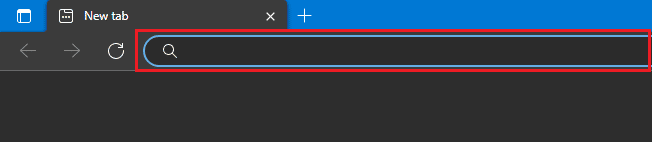
3. yeni görürsen dizinile ilgili/ sayfasında URL deposu iyi çalışıyor.
Not: Bazı durumlarda, bir Hoş geldin sayfa yerine İndeksi/ sayfa.
4. Ancak, yeni bir sayfa görürseniz Bu siteye ulaşılamıyor mesajı, URL deposu yanlış veya düzgün çalışmıyor.
Yöntem 4: Kaynağın Düzgün Çalışıp Çalışmadığını Doğrulayın
Kullanmakta olduğunuz URL doğruysa ancak yine de sunucu bağlantı hataları yaşıyorsanız, bunun nedeni Kodi kaynak etki alanının düzgün çalışmaması olabilir. Bir etki alanı kapatıldığında Kodi, URL'yi kendi başına değiştirmeye devam eder. Bu nedenle, Eklentiler için yeni URL'leri bilmeniz gerekli hale gelir.
1. Aç İnternet tarayıcısı ve ara URL.
2. Arama sonucu eklenti içeren bir sayfa içeriyorsa, kaynak düzgün çalışıyor demektir.
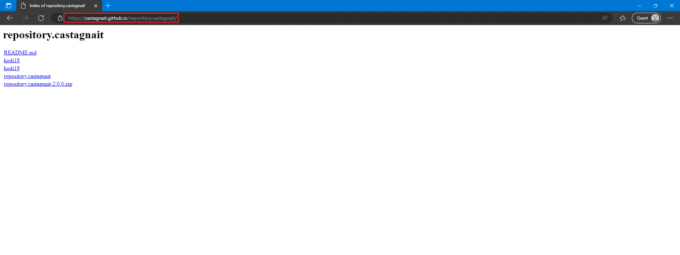
3. Ancak, URL'yi aradıktan sonra bir hata sayfası görürseniz, kaynak kapalı veya çalışmıyordur.
Ayrıca Oku:Kodi Eklentileri Nasıl Kurulur
Yöntem 5: Kodi Eklentilerini Güncelleyin
Kodi eklentileriniz güncellenmezse programda Kodi sunucu hatası da dahil olmak üzere çeşitli hatalara neden olabilir. Bu nedenle, bu sorunu çözmek için Kodi eklentilerinizi en son sürümlere güncellemeyi düşünmelisiniz.
1. Kodi'yi çalıştırın ve tıklayın eklentiler dan ana sayfa.

2. Şimdi, tıklayın Eklentilerim.
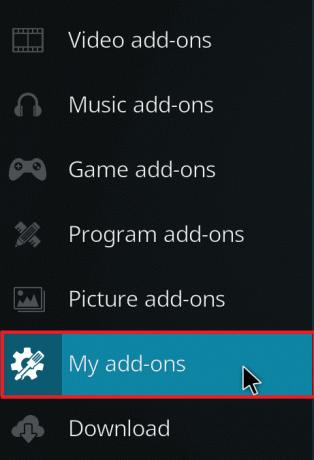
3. Tıklamak Seçenekler ekranın sol alt tarafında. Son olarak, tıklayın Güncellemeleri kontrol et seçeneği ve Kodi eklentileri otomatik olarak güncellemeye başlayacaktır.
Yöntem 6: Kodi Ağ Ayarlarını Sıfırla
Sorun devam ederse ve bir çözüm bulamıyorsanız Kodi ağ ayarlarını sıfırlamayı deneyebilirsiniz. Sistem ayarlarından bant genişliği için sınırlamaları kapatarak bu sorunu çözmeyi deneyebilirsiniz.
1. Öğle yemeği Kodi ve şuraya git: Ayarlar ve sonra sistem Ayarlar.
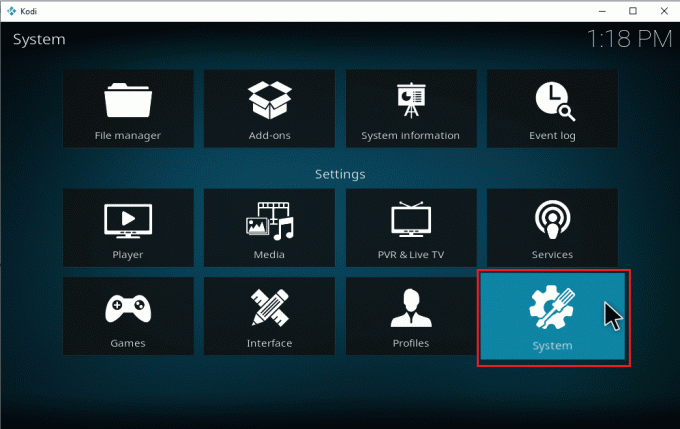
2. Sol panelden seçin internet girişi.
3. Burada, tıklayın İnternet Bağlantısı bant genişliği sınırlaması.
4. Tıkla Kapalı seçenek.
5. Nihayet, Kodi programını yeniden başlat.
Ayrıca Oku:Windows 10'da Çalışmayan Kodi Ares Sihirbazını Düzeltin
Yöntem 7: Proxy Sunucu Seçeneğini Etkinleştir
IP adresiniz Kodi tarafından engellendiğinde, programla ilgili sunucu hatası sorunları alabilirsiniz. Bu sorunu çözmek için proxy sunucusu seçeneğini etkinleştirmeyi deneyebilirsiniz.
1. Koşmak Kodi ve şuraya git: Ayarlar ve sonra Sistem ayarları.
2. Sol panelden seçin internet girişi.

3. Aç için geçiş Proxy Sunucusunu Kullan.
4. Altında proxy türü bulun ve üzerine tıklayın Sunucu.
5. buraya yazın vekil sunucu adresi ve ardından tıklayın TAMAM.
6. Şimdi, üzerinde Liman seçeneği girin Port numarası proxy sunucusunun ve üzerine tıklayın Tamamlamak.
7. Şimdi, girin Kullanıcı adı Ve Şifre eğer bir tane varsa
8. Nihayet, Tekrar başlat Sorunun çözülüp çözülmediğini görmek için Kodi.
Yöntem 8: VPN Hizmetini Kullanın
Kodi programı belirli bir URL için düzgün çalışmıyorsa bunun nedeni URL'nin bulunduğunuz yerde kısıtlı olması olabilir. IP adresinizi gizlemek için bir VPN sunucusu kullanarak bu tür kısıtlamalar nedeniyle bu sunucu hatasını önleyebilirsiniz. Bilgisayarınızda bir VPN hizmetini nasıl kuracağınızdan emin değilseniz, şuraya göz atabilirsiniz: Windows 10'da VPN nasıl kurulur? Bilgisayarınızda güvenli bir şekilde VPN kurma kılavuzu.

Ayrıca Oku:Kodi Yapılandırmasını Klonlama ve Kurulumunuzu Çoğaltma
Yöntem 9: Kodi Hata Günlüğünü Kontrol Edin
Ağ ayarlarının değiştirilmesi sunucu sorunlarına yardımcı olmazsa, sorunun nereden kaynaklandığını anlamak için Kodi hata günlüklerini kontrol etmeyi deneyebilirsiniz. Hata günlüğü, bir programda meydana gelen tüm hataları saklar. Aşağıdaki basit adımları izleyerek Windows 10 bilgisayarınızda Kodi için hata günlüğünü bulabilirsiniz.
1. Basmak Windows + R tuşları birlikte açın Koşmak iletişim kutusu.
2. Çalıştır istemi türünde %UYGULAMA VERİSİ% ve tuşuna basın Giriş anahtarı.
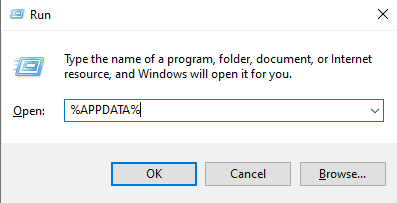
3. Burada, bulun Kodi klasörünü açın ve açın.
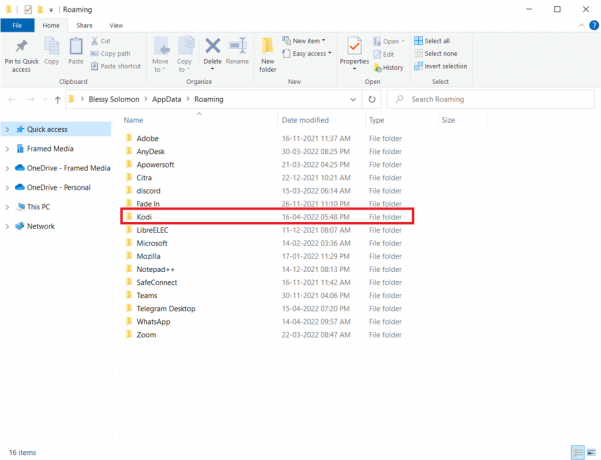
4. Kodi klasöründe bulun kodi.log Ve kodi.old.log. Dosyalar.
5. Bu dosyaları dikkatlice inceleyebilir ve Kodi'nin bağlanamıyor hatasının temel nedeninin kodunu çözebilirsiniz.
Yöntem 10: Kodi Programını Yeniden Yükleyin
Yukarıda belirtilen yöntemlerden hiçbiri işe yaramazsa ve sunucuyla ilgili sorun devam ederse, programı yeniden yüklemeyi deneyebilirsiniz.
1. I vur Windows tuşu, tip Kontrol Paneli ve tıklayın Açık.

2. Ayarlamak Görünüm > Kategori, ardından üzerine tıklayın Programı kaldır altında Programlar menü gösterildiği gibi.

3. şimdi seç Kodi listeden ve tıklayın Kaldır gosterildigi gibi. Ardından, bir sonraki pencerede gelen istemleri onaylayın.

4. Tıklamak Evet içinde Kullanıcı Hesap Denetimi çabuk.
5. Tıklamak Sonraki içinde Kodi Kaldırma pencere.

6. Tekrar tıklayın Sonraki aşağıdaki kaldırma penceresinde.

7. Şimdi, tıklayın Kaldır kaldırma işlemini onaylama seçeneği.

8. Tıklamak Sona ermek süreci tamamlamak için.

9. basın Windows tuşu, tip %uygulama verisi% ve vur Giriş anahtarı açmak için Uygulama veri dolaşımı dosya.

10. sağ tıklayın Kodi klasörü ve öğesini seçin Silmek seçenek.

11. Sonra yazın %yerel uygulama verisi% içinde Windows arama çubuğu açmak için AppData Yerel dosya.

12. Yine, Kodi klasörünü şekilde gösterildiği gibi silin. Adım 10.
13. Nihayet, bilgisayarı yeniden başlat Kodi'yi tamamen kaldırdıktan sonra.
14. Son olarak, şuraya git: Kodi indirme sayfası ve üzerine tıklayın Yükleyici (64BIT) gösterildiği gibi düğme.

Kodi indirildikten sonra, düzenlemek PC'nizde ve cihazınızı yeniden başlatın ve daha önce karşılaşılan hatanın şimdi çözülüp çözülmediğini kontrol etmek için uygulamayı başlatın. Diğer adımlar için Kılavuzumuza bakın Kodi'yi Yükleme.

Bu nedenle, Kodi bağlanamıyor hatasını çözmenin yolları bunlar.
Sıkça Sorulan Sorular (SSS)
S1. Kodi ile sunucu hatalarına ne sebep olur?
Cevap. Kodi'de yanlış bir URL, kapatılan bir kaynak etki alanı, yanlış ağ ayarları, engellenen bir IP adresi vb. Gibi birçok faktör sunucu hatalarına neden olabilir.
S2. Kodi için sunucu bağlanmıyor sorunu nasıl düzeltilir?
Cevap. Sorunu çözmek için URL'yi kontrol etme, Ağ ayarlarını değiştirme veya bir VPN hizmetini deneme gibi çeşitli yöntemleri deneyebilirsiniz.
S3. Kodi, Windows 10 için ücretsiz mi?
Cevap. Evet, Kodi programı, Windows 10 bilgisayarları için ücretsiz olarak indirilebilir. Programı resmi web sitesinden indirebilirsiniz.
Tavsiye edilen:
- Google Play Store Hatası 963'ü Düzeltmenin 9 Yolu
- Programlarda Gösterilmeyen Windows 10 Eşlenmiş Sürücüleri Düzeltin
- Çıkan Uygulama Oluşturulamıyor Kodi Hatasını Düzeltin
- Kodi'nin Windows 10'da Açılmaması Düzeltildi
Umarız bu kılavuz size yardımcı olmuştur ve sorunu çözebilmişsinizdir. Kodi ağ sunucusuna bağlanamıyor sorun. Sizin için hangi yöntemin işe yaradığını bize bildirin. Bizim için herhangi bir öneriniz veya sorunuz varsa, lütfen yorum bölümünde bize bildirin.